Como desligar sons de notificação no Windows 10
Com as configurações padrão, quando uma nova notificação chega, o Windows 10 exibe uma pequena notificação do sistema no canto inferior direito da tela e, simultaneamente, reproduz um som para alertá-lo sobre a notificação. A notificação aparece por alguns segundos antes de desaparecer automaticamente da tela.
Embora seja um recurso interessante, muitos usuários preferem ver apenas a notificação visual e não querem que o Windows 10 reproduza o som. Isso ocorre porque, a menos que o volume do alto-falante esteja muito baixo, o som de notificação pode irritá-lo quando você estiver no meio de alguma coisa séria. Da mesma forma, enquanto assiste a um filme no PC, você provavelmente não gosta de ouvir os sons de notificação.

Uma maneira de desligar os sons de notificação é silenciar o alto-falante do PC, mas isso não faz sentido, pois silencia todos os sons vindos do alto-falante. A outra maneira é configurar o recurso Horas regulares, mas como o recurso desativa as notificações visuais e de áudio, ativar as horas regulares também não é uma boa ideia.
Se você é um daqueles usuários que prefere ver a notificação do sistema sem o som, pode impedir o Windows 10 de reproduzir o som de notificação sempre que houver uma nova notificação.
Métodos para desligar sons de notificação no Windows 10
Felizmente, existem opções no Windows 10 para alterar as configurações padrão de notificações e você pode desativar o som de notificação com facilidade. Você pode desligar o som de notificação para todos os aplicativos e vários alertas do Windows ou desligar o som de notificação para um aplicativo específico. Por exemplo, se você recebe dezenas de novos e-mails a cada hora, provavelmente deseja desligar o som de notificação apenas para o aplicativo Mail.
E quando o som de notificação for desativado, o Windows 10 continuará a mostrar as notificações, mas sem reproduzir o som.
Método 1 - desligue o som de notificação para todos os aplicativos ou aplicativos específicos
Método 2 - desligue todos os tipos de sons de notificação
Método 3 - desligar sons de notificação para programas de desktop de terceiros
Método 1 de 3
Desative sons de notificação para aplicativos específicos ou todos os aplicativos
Etapa 1: abra o aplicativo Configurações . Isso pode ser feito clicando ou tocando no nome das configurações no menu Iniciar ou pressionando simultaneamente o logotipo do Windows e as teclas I no teclado.

Etapa 2: assim que o aplicativo Configurações for iniciado, clique ou toque no primeiro ícone denominado Sistema (tela, notificações, aplicativos, energia).
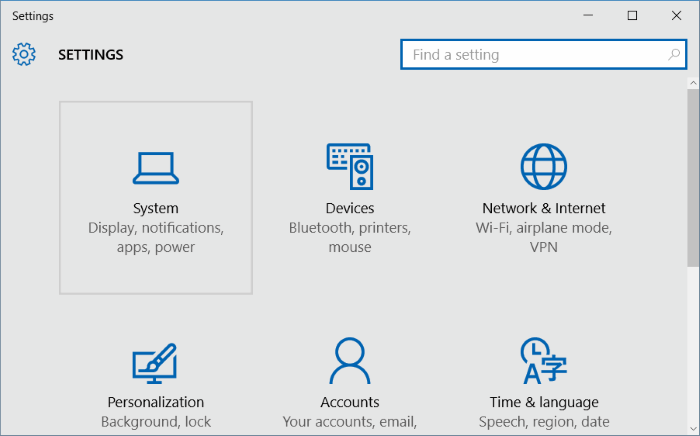
Etapa 3: Clique ou toque em Notificações e ações .
Etapa 4: Role para baixo, em Mostrar notificações desses aplicativos , toque ou clique no nome do aplicativo cujo som de notificação deseja desativar. Por exemplo, se você não quiser ouvir o som de notificação do aplicativo Mail, clique ou toque nele.
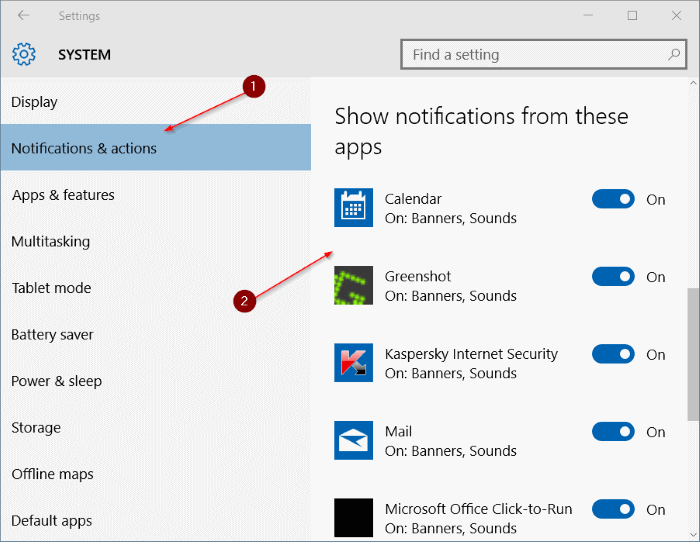
Etapa 5: finalmente, desative a opção chamada Tocar um som quando uma notificação chegar . É isso aí! De agora em diante, quando uma notificação chegar, o Windows 10 exibirá apenas a notificação visual, sem reproduzir o som.
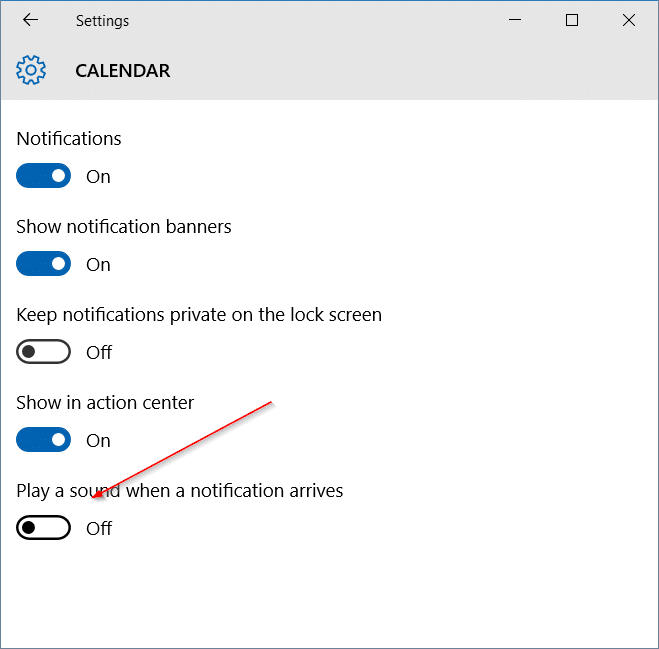
Se você quiser desligar o som de notificação para todos os aplicativos, toque ou clique em cada aplicativo um após o outro e desative a opção Reproduzir um som quando uma notificação chegar.
Método 2 de 3
Desative todos os sons de notificação no Painel de controle
Esta é a maneira ideal se você preferir desligar todos os tipos de sons de notificação em seu PC com Windows 10.
Etapa 1: abra o Painel de controle digitando Painel de controle na caixa de pesquisa do menu Iniciar e pressionando a tecla Enter.
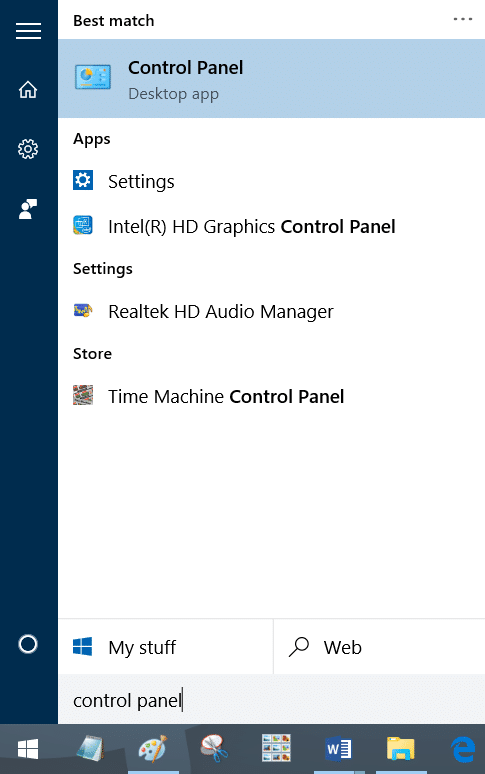
Etapa 2: altere Exibir por para ícones pequenos e, a seguir, clique ou toque em Som .

Etapa 3: mude para a guia Sons . Na seção Esquema de som, selecione Sem sons e clique ou toque no botão Aplicar .

Como você pode ver na imagem acima, você pode configurar ou desligar o som de notificação para um evento específico, selecionando um evento da lista. Você pode alterar o áudio padrão (som) selecionado para um evento ou criar um novo esquema de som.
Método 3 de 3
Impedir que programas de terceiros reproduzam sons de notificação
Mesmo quando o som de notificação está desligado, alguns programas de terceiros podem continuar a reproduzir o som de notificação. Por exemplo, o aplicativo FeedDemon reproduz o som de notificação sempre que há um novo feed.
A maioria dos programas da área de trabalho que reproduzem um som de notificação também oferece uma opção para desligar o som de notificação. Você precisa abrir as configurações do programa para desligar o som de notificação.

Aproveite o Windows 10!